- VAN 1067 오류는 Valorant에서 발생하며 Windows 11에서 보안 부팅 또는 TPM 2.0이 비활성화되어 발생할 수 있습니다.
- 보안 부팅은 장치를 시작하는 동안 보안 위협으로부터 사용자를 보호합니다.
- TPM 2.0은 하드웨어 보안이며 Valorant를 플레이할 때 필수적인 PC 인증에 사용되는 데이터를 보호합니다.
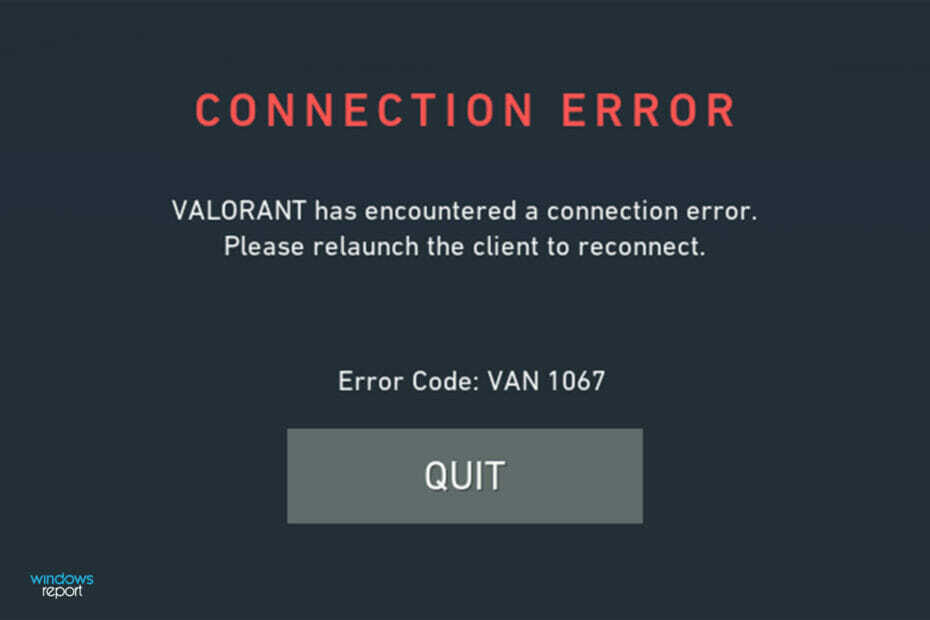
엑스다운로드 파일을 클릭하여 설치
- Restoro PC 수리 도구 다운로드 특허 기술과 함께 제공되는 (특허 가능 여기).
- 딸깍 하는 소리 스캔 시작 PC 문제를 일으킬 수 있는 Windows 11 문제를 찾으려면
- 딸깍 하는 소리 모두 고쳐주세요 컴퓨터의 보안 및 성능에 영향을 미치는 문제를 해결하기 위해
- Restoro가 다운로드되었습니다. 0 이달의 독자.
아시다시피, Windows 11 릴리스에는 몇 가지 새로운 시스템 요구 사항도 포함되었습니다. 적격 PC가 OS를 실행하기 위해 충족해야 합니다.
OS는 이전보다 훨씬 좋아 보이며 다음과 같은 게이머 중심 기능이 있습니다. 자동 HDR 그리고 다이렉트스토리지하지만 Valorant 플레이어는 게임을 시작할 때 약간의 문제가 있습니다.
게이머가 직면한 문제는 이전과 같은 첫 번째 문제가 아닙니다. Windows 11에서 Valorant가 열리지 않음 그들을 괴롭히는 또 다른 문제였지만 우리는 그 이후로 그것을 고칠 수 있는 방법을 다루었습니다.
이제 Windows 11로 전환한 Valorant 플레이어는 게임 메뉴에 종료 옵션만 표시하는 보안 부팅 및 TPM 2.0 서비스 실행 중입니다.
많은 사용자가 VAN 1067 오류를 받고 있지만 이 문제를 해결하기 위한 여러 솔루션이 있으므로 경보의 원인이 되어서는 안 됩니다.
Valorant는 시장에 새로운 제품입니까?
Valorant는 시장에 출시된 상당히 새로운 게임이지만 개발자는 Windows 11에서 실행하려면 TPM 2.0과 보안 부팅이 모두 필요하다는 점을 분명히 했습니다.
아직 새롭지만 많은 주요 기능이 아직 베타 단계에 있기 때문에 문제가 발생할 수 있으며 이로 인해 결함이 발생하는 것으로 보입니다.
Valorant에서 VAN 1067 오류가 발생하는 이유는 무엇입니까?
VAN 1067 오류의 주요 원인 중 하나는 게임에 대한 자격 요구 사항을 충족하지 않는 장치를 사용하는 것입니다.
Windows 11에서 Valorant를 플레이하려면 보안 부팅 및 TPM 2.0 서비스를 모두 활성화해야 합니다.
보안 부팅은 보안 위협으로부터 사용자를 보호하는 반면 TPM 2.0은 Windows 11용 하드웨어 보안 수단입니다.
Microsoft PC Health Check 앱은 Windows 11과 호환되지 않는 모든 응용 프로그램 및 하드웨어를 식별하는 데도 도움이 됩니다.
잠재적인 비호환성을 감지하고 호환성 보고서를 제공하며 수정 조치를 취하는 방법에 대한 지침을 제공하려면 먼저 앱을 실행하는 것이 좋습니다.
- 브라우저를 열고 PC 상태 확인 앱 다운로드 그런 다음 클릭하여 설치를 시작하십시오.
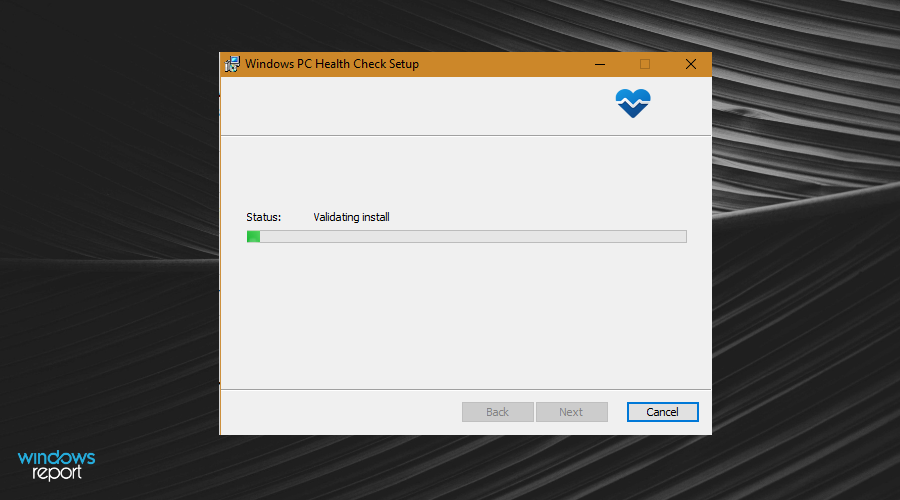
- 클릭 마치다 버튼을 누르면 프로세스가 완료됩니다.
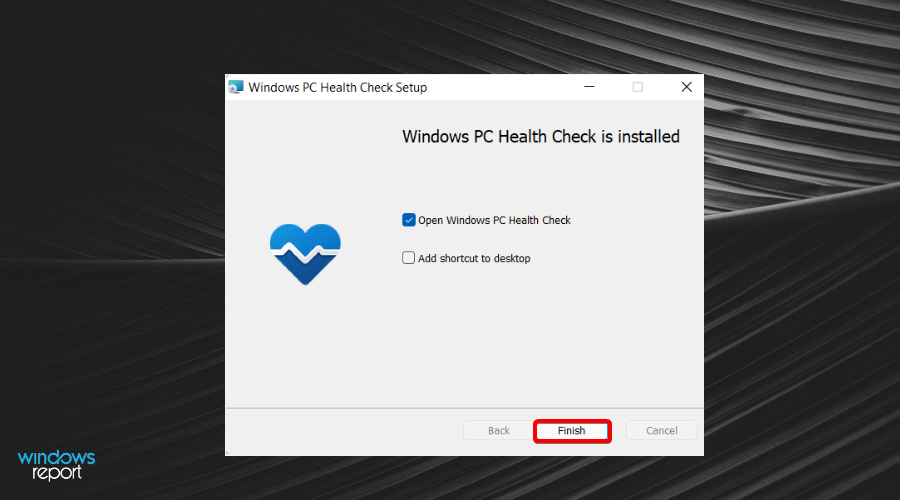
- 클릭 지금 확인 버튼 다음.
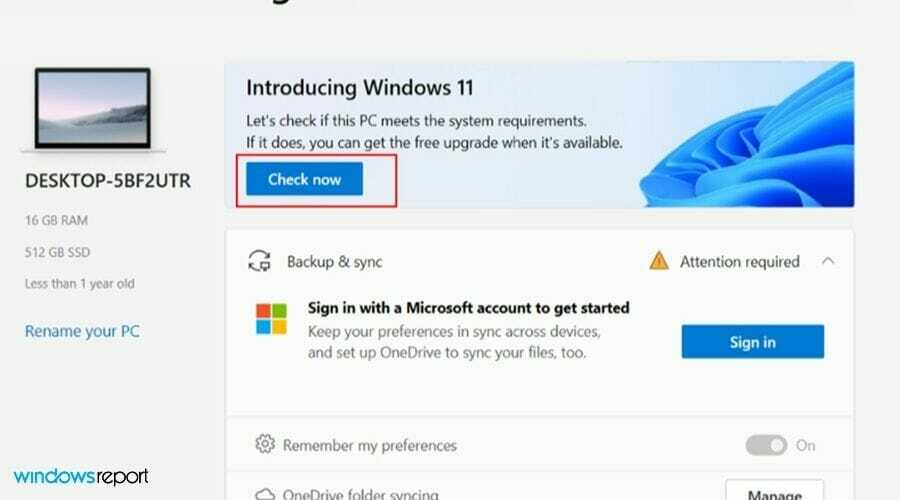
- PC가 요구 사항을 충족하는 경우 다음 메시지가 표시됩니다. 이 PC는 Windows 11 요구 사항을 충족합니다..
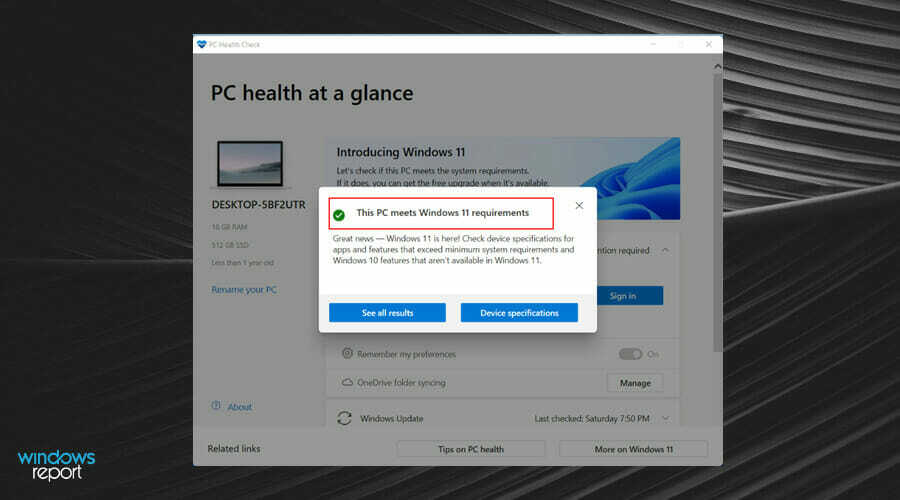
- 그렇지 않은 경우 이 메시지가 표시됩니다. 이 PC는 현재 Windows 11 시스템 요구 사항을 충족하지 않습니다.
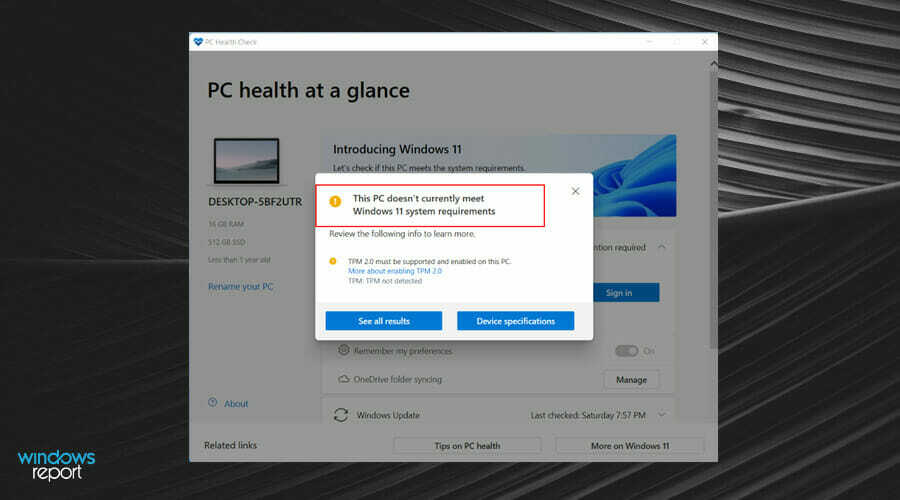
PC에서 Windows 11을 실행할 수 없는 경우 쉽게 고칠 수 있는 오류. 그러나 장치가 위의 요구 사항을 충족하는 경우 아래 나열된 솔루션을 사용하여 오류를 수정할 수 있습니다.
Windows 11의 Valorant에서 VAN 1067 오류를 수정하려면 어떻게 해야 합니까?
1. TPM 2.0 및 보안 부팅 활성화
- 눌러 옮기다 키 + 다시 시작하여 PC를 WinRE(Windows 복구 환경)로 재부팅합니다.
- 로 이동 문제 해결.
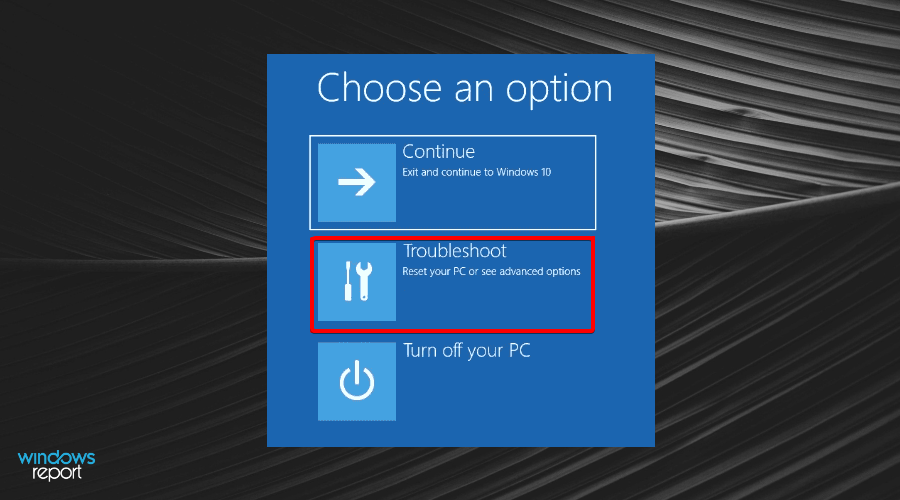
- 고르다 고급 옵션.
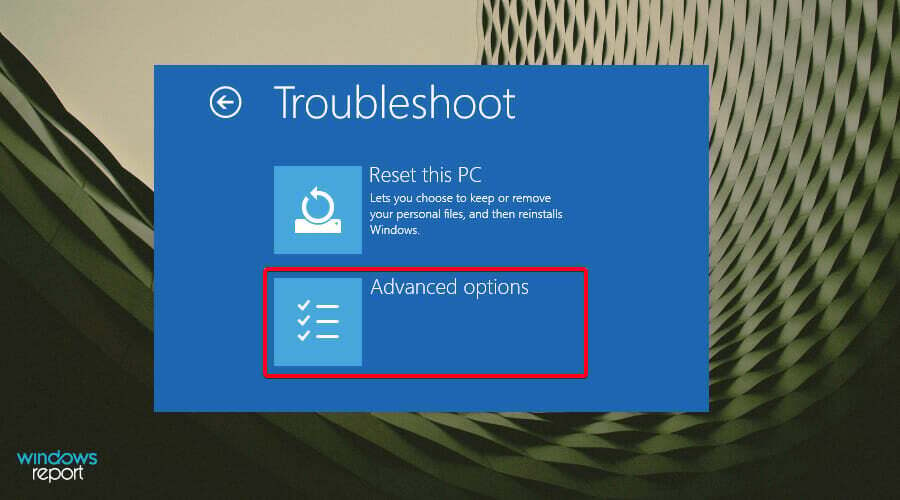
- 클릭 UEFI 펌웨어 설정.
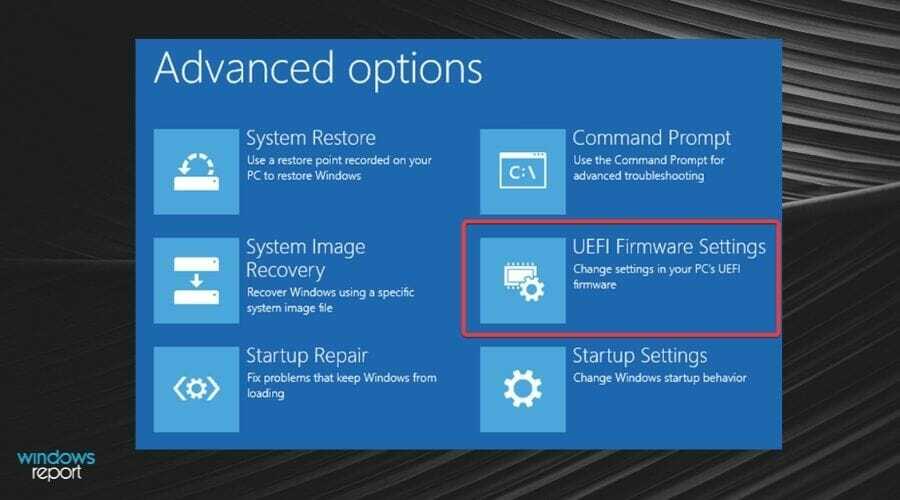
- 로 이동 보안 탭, 찾기 TPM(신뢰할 수 있는 플랫폼 모듈) 활성화합니다.
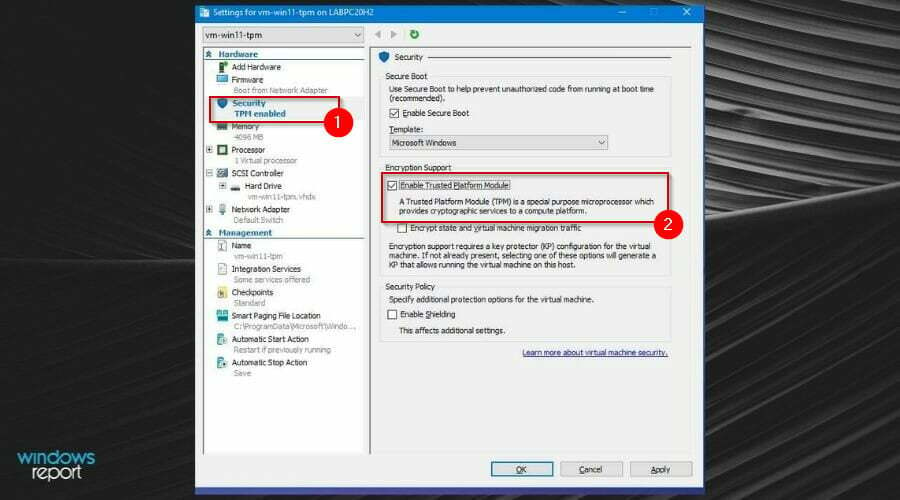
- 또한 찾기 보안 부트 활성화합니다. 다른 PC를 기반으로 UEFI 설정은 일반적으로 다릅니다.
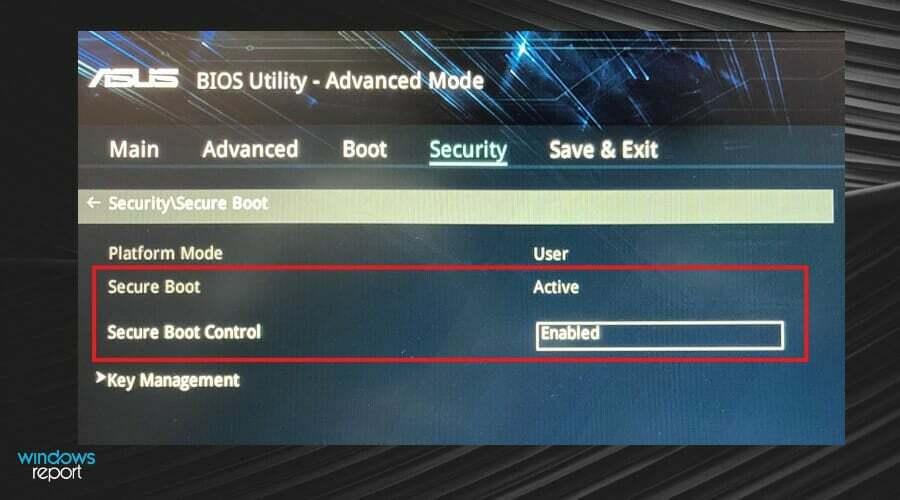
2. Windows 업데이트 확인
- 눌러 창 키 및 검색 업데이트 확인 검색 창에서.
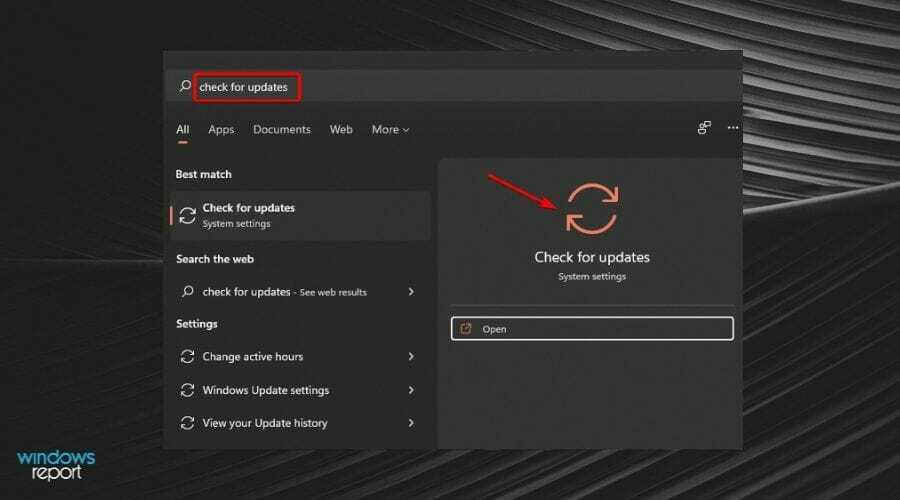
- C 히트업데이트를 위해 빌어먹을.
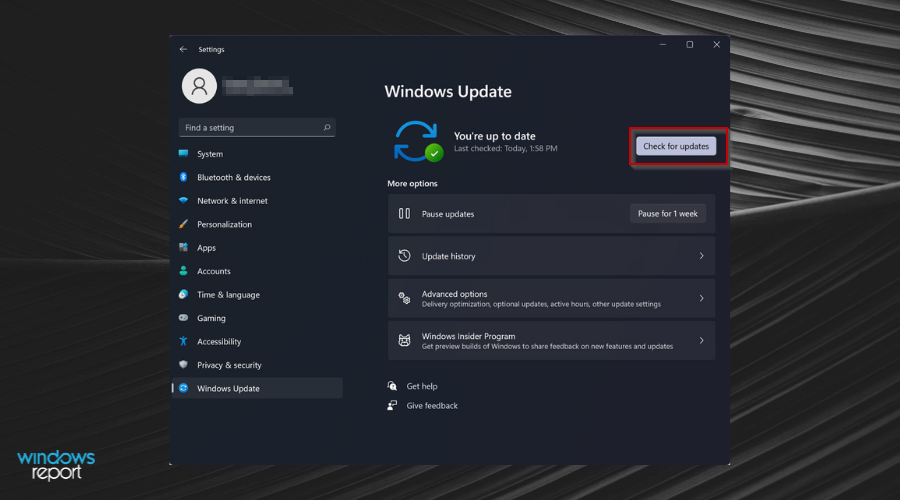
- 보류 중인 업데이트가 있는 경우 시스템을 설치하고 다시 시작합니다.
3. 불화 비활성화
- 로 향한다 설정 디스코드 메뉴.
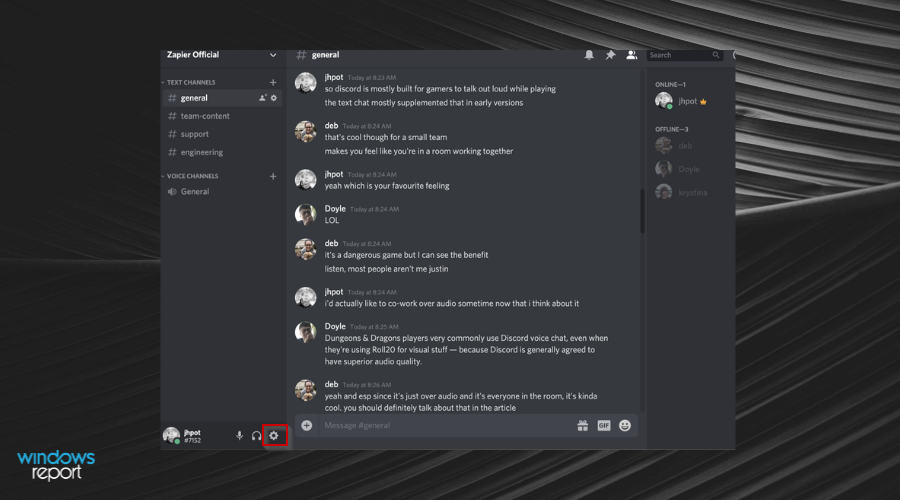
- 클릭 윈도우 설정.
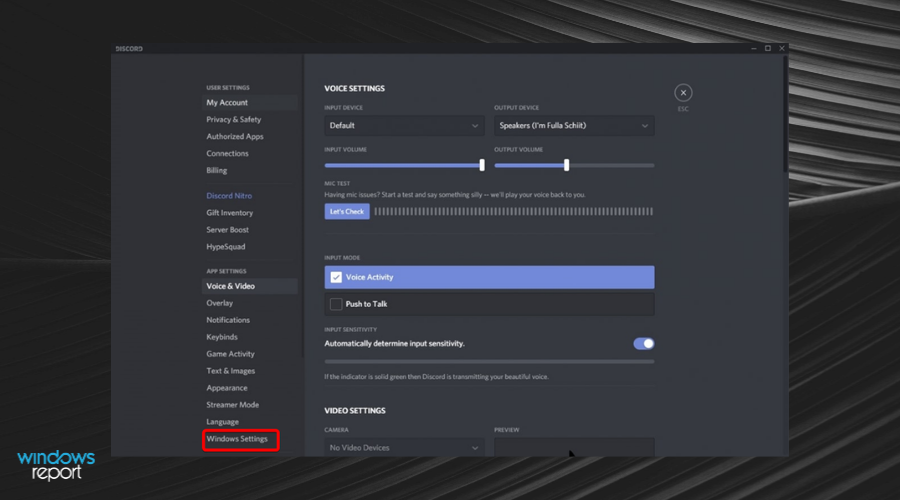
- 끄다 오픈 디스코드.
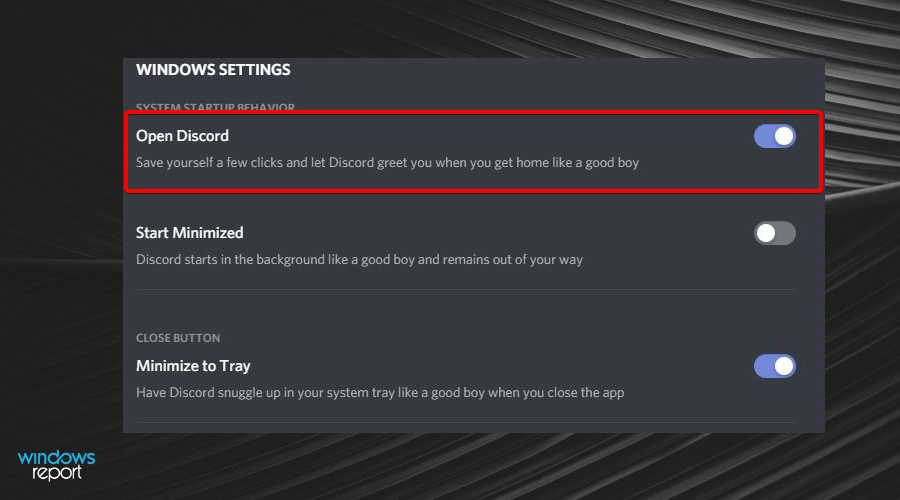
- 컴퓨터를 다시 시작합니다.
4. VGC 서비스 다시 시작
- 누르다 이기다 + 아르 자형 실행 대화 상자를 열려면 키를 입력하십시오. 서비스.msc 클릭 확인 서비스 창을 엽니다.
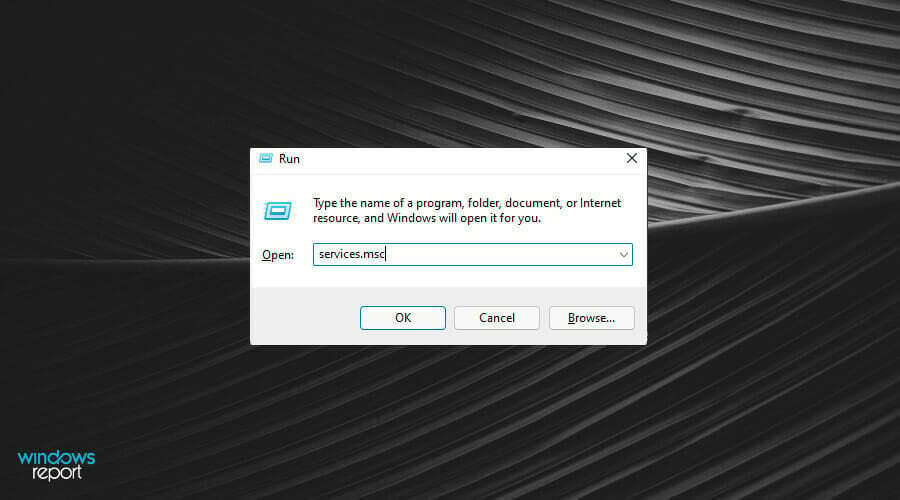
- 찾다 vgc.
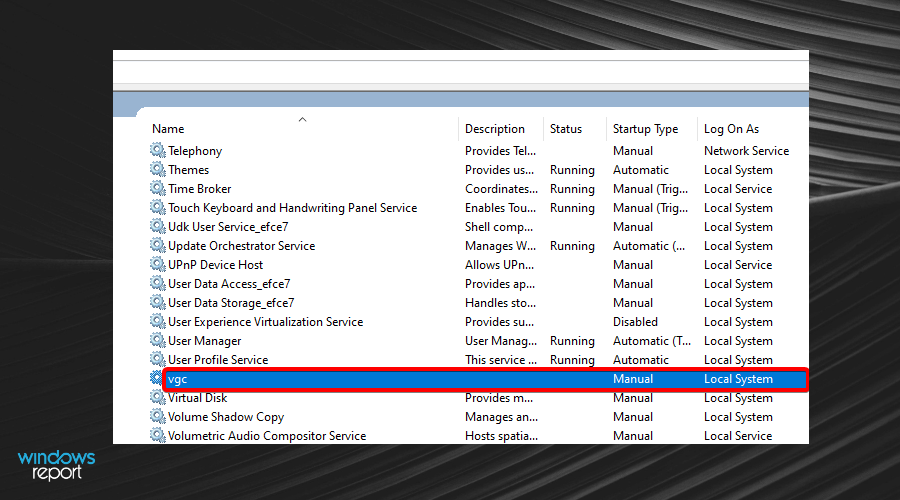
- 두 번 클릭하고 선택하십시오. 시작.
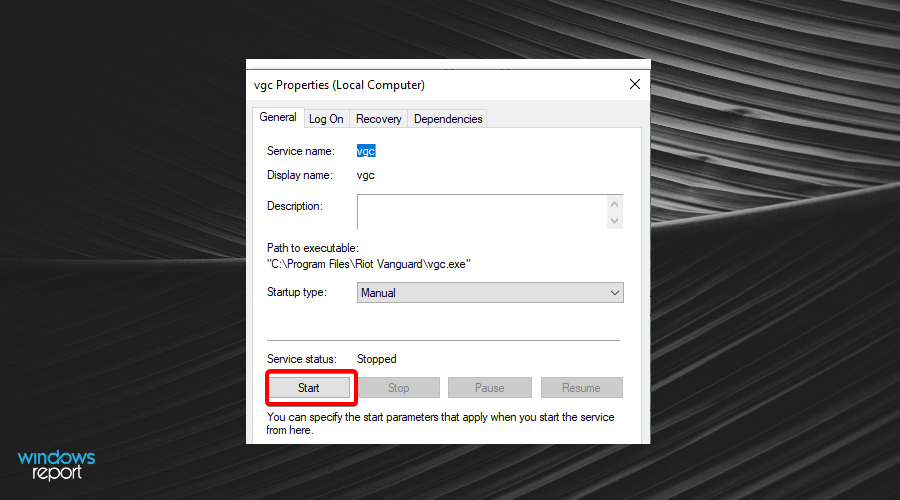
- 클릭 시작 유형 그리고 선택 자동, s클릭하여 변경 사항을 저장 적용하다 그리고 확인.
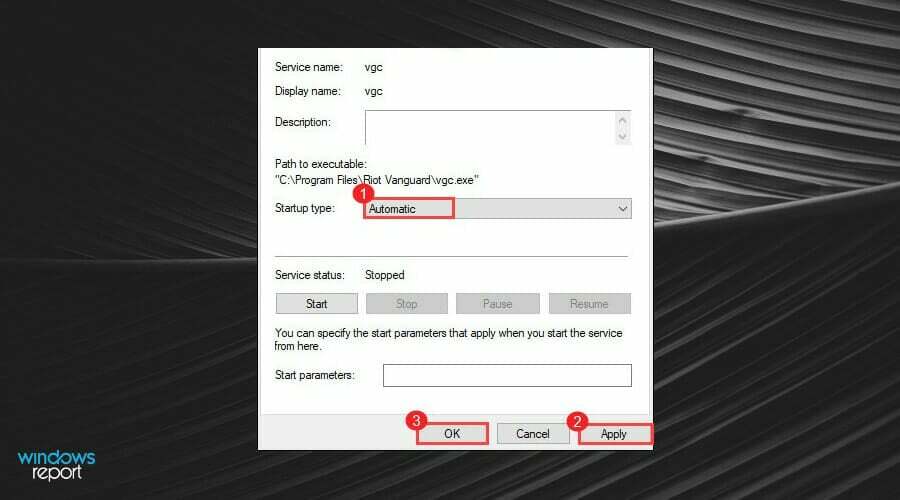
5. CSM 비활성화
5.1 기가바이트에서 CSM 비활성화
- 들어가다 BIOS 화면 또는 보안 메뉴를 눌러 델 컴퓨터가 부팅되는 동안 키를 누릅니다.
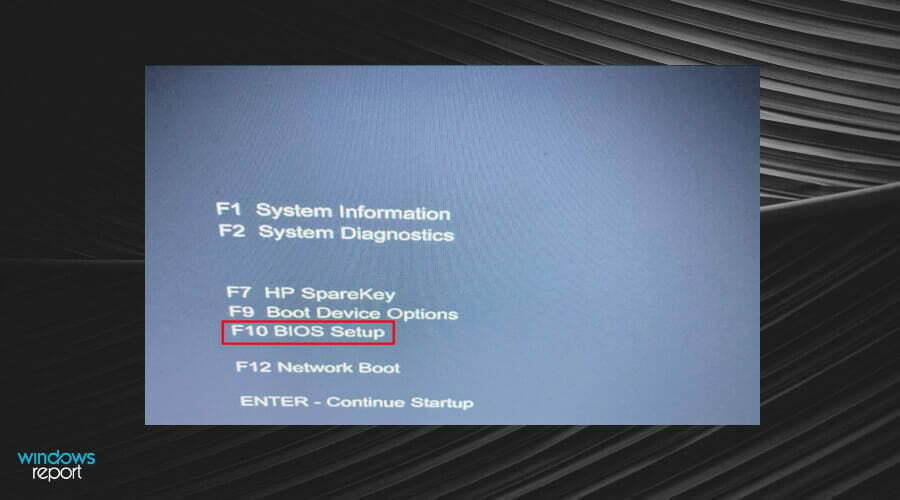
- 위치하고 있다 CSM 지원 BIOS 탭에서 두 번 클릭한 다음 선택하십시오. 장애가 있는.
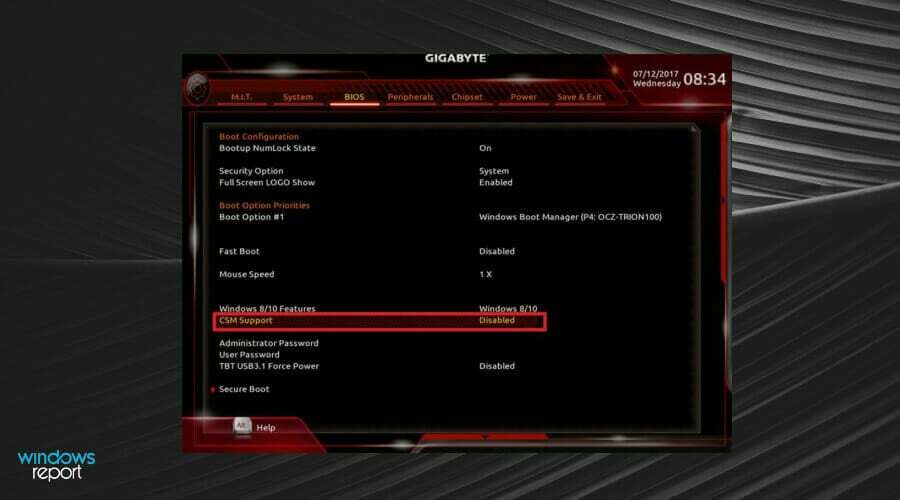
- 변경 사항을 저장하고 힘 탭 다음으로 이동 설정 저장 및 종료.
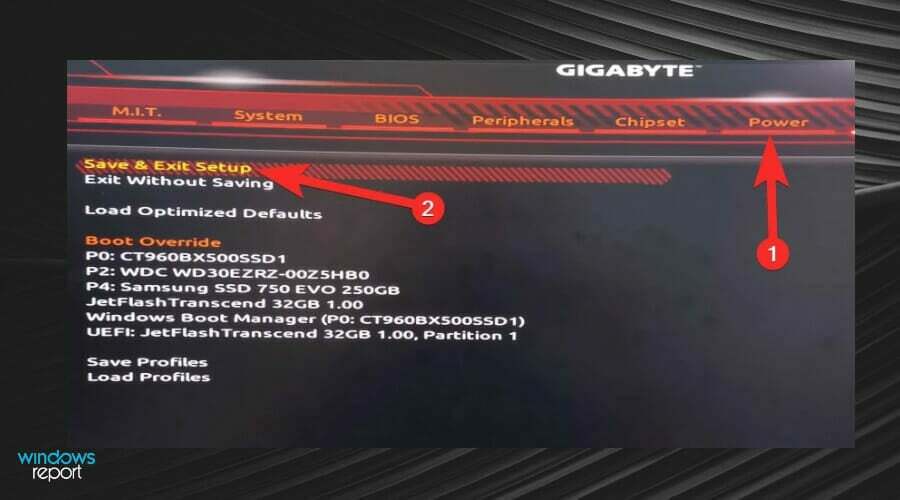
- 시스템을 다시 부팅하고 BIOS 화면으로 들어갑니다.
- 두 번 클릭 보안 부트 BIOS 탭에서 선택하고 활성화됨.
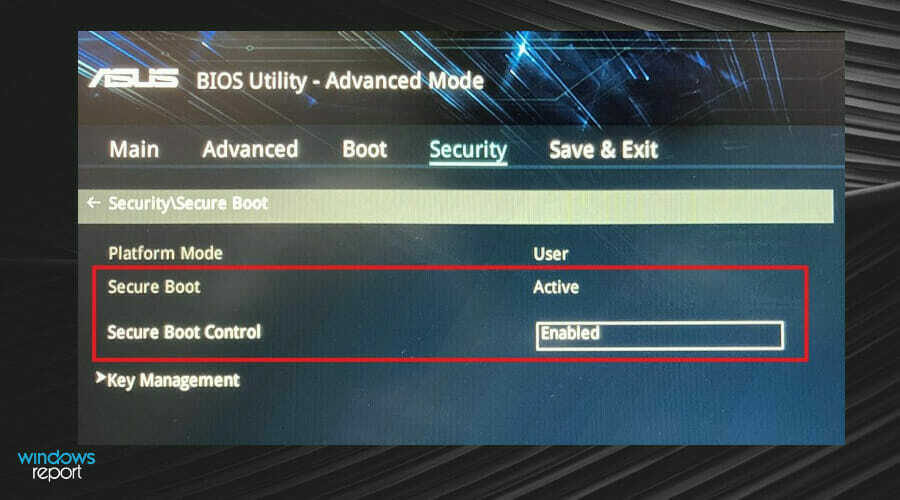
- 다시 한 번, 힘 탭 및 클릭 설정 저장 및 종료.
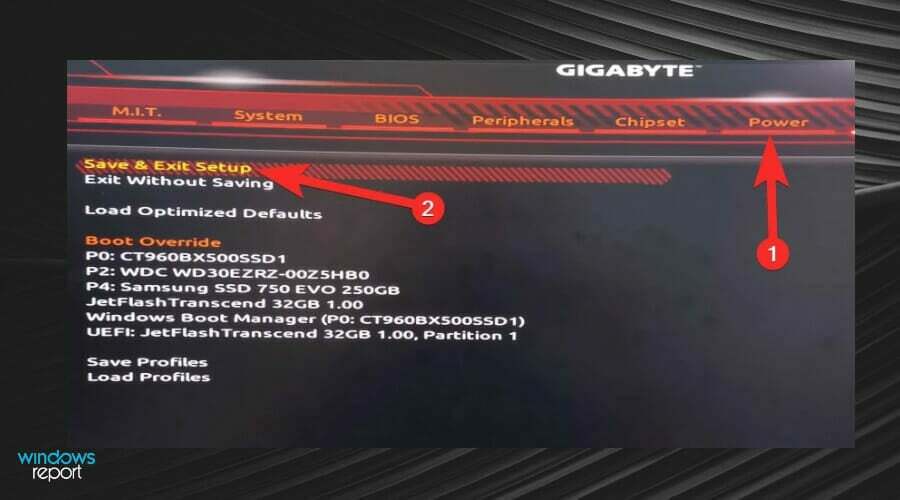
- 클릭 예 그리고 마지막으로 시스템을 재부팅하십시오.
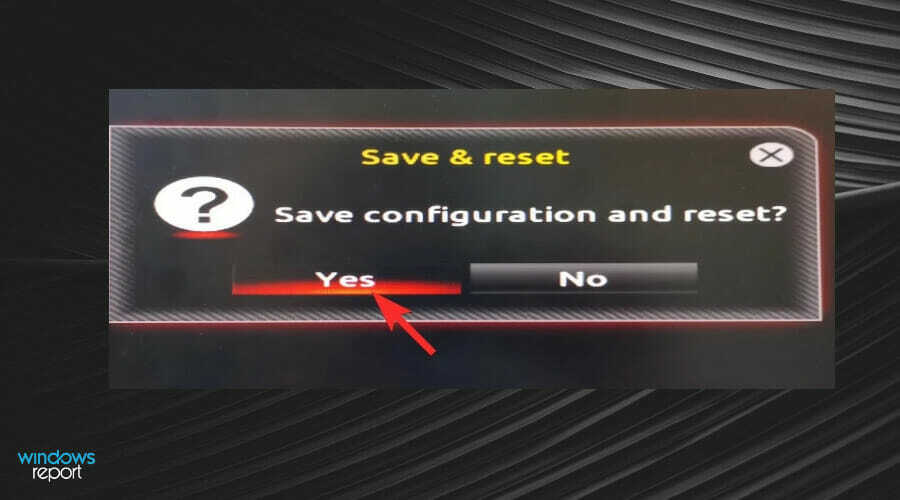
- BIOS 화면을 다시 입력하고 주변기기 탭.
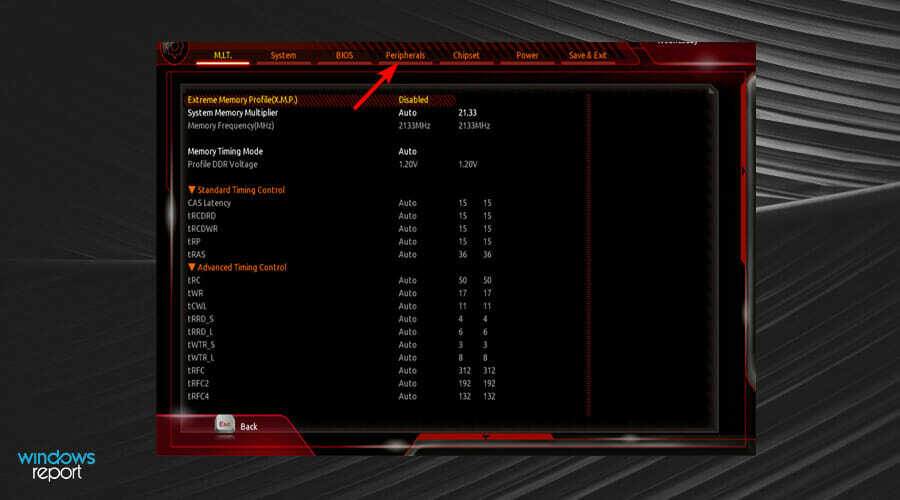
- 이제 두 번 클릭하십시오. 인텔 플랫폼 신뢰 기술(PTT) 그리고 선택 활성화됨.
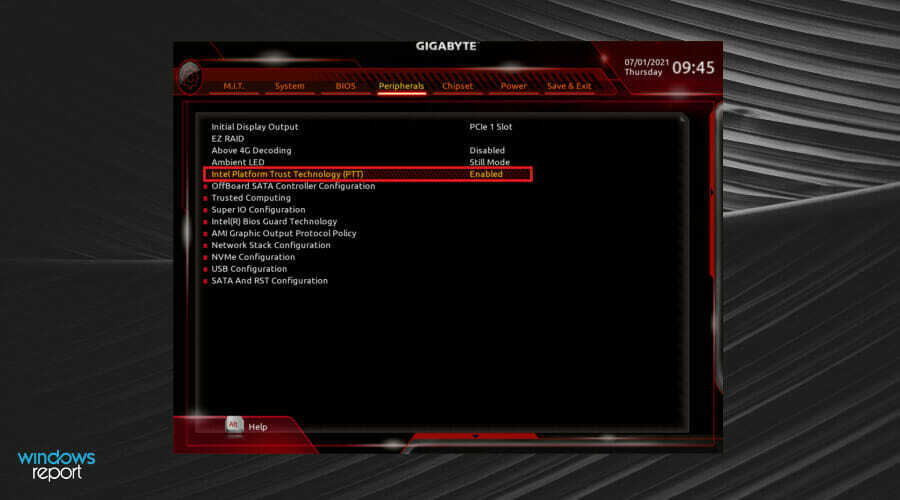
- 다음으로 이동하여 이러한 변경 사항을 저장하십시오. 힘 탭을 클릭하고 설정 저장 및 종료.
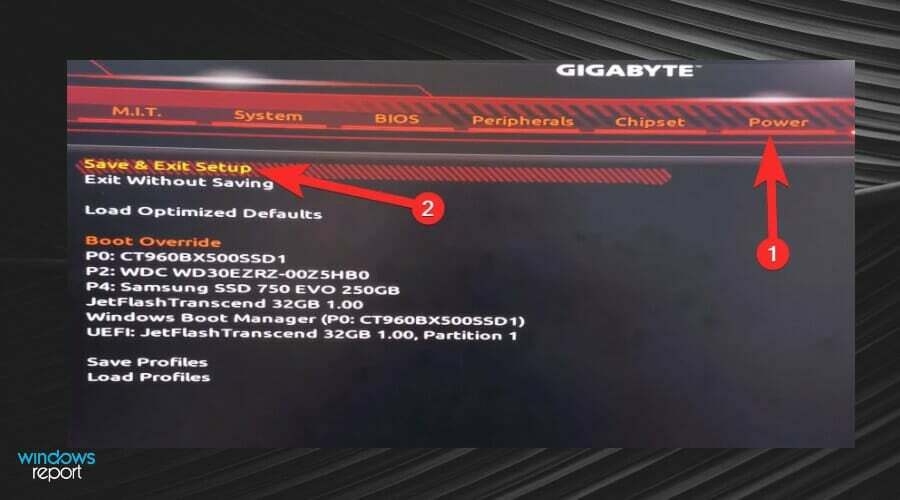
5.2 MSI에서 CSM 비활성화
- 들어가다 BIOS 화면 를 눌러 델 열쇠.
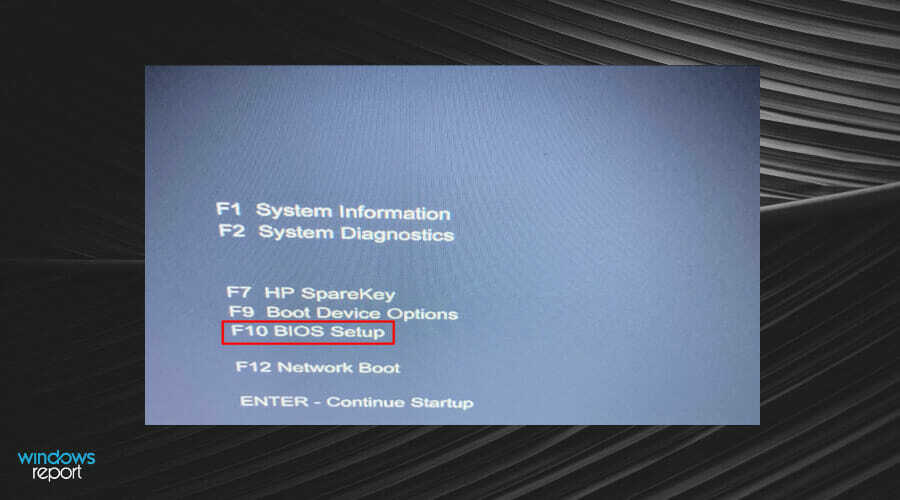
- 메뉴에서 일단 클릭 신병 화면 상단의 탭.
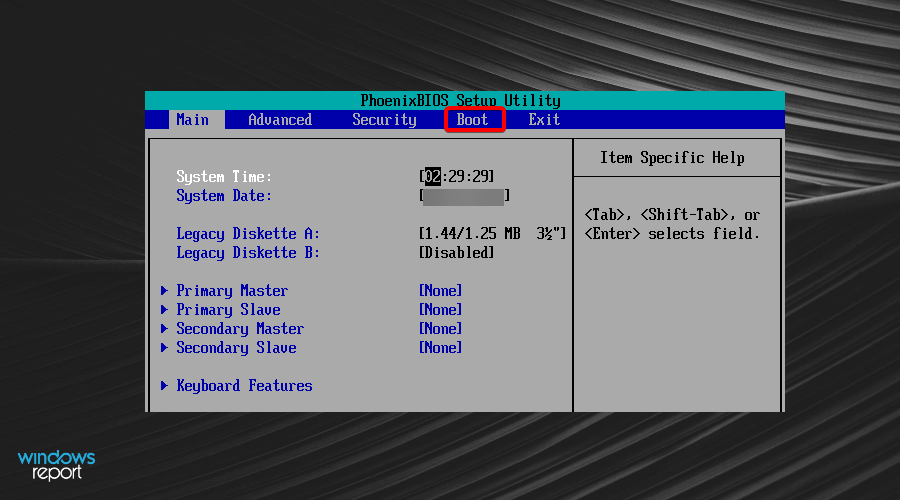
- 위치하고 있다 부트 모드 선택하고 UEFI.
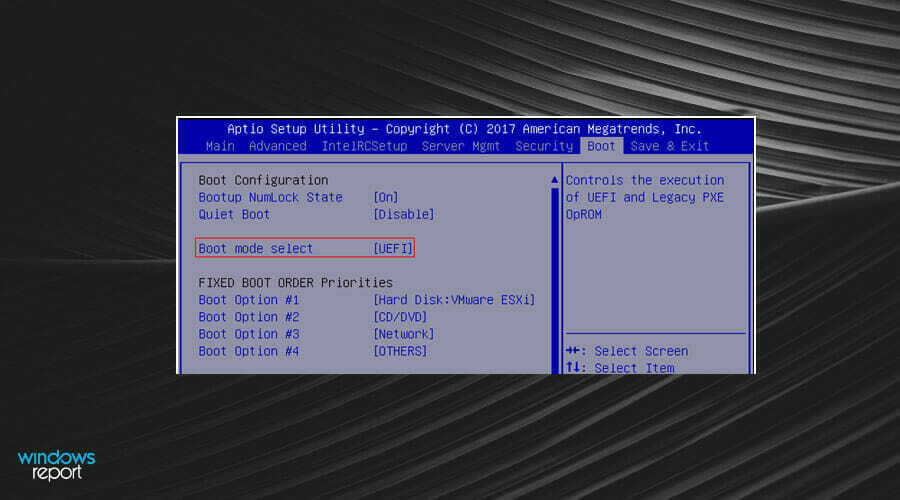
- 를 눌러 이러한 변경 사항을 저장합니다. F10키를 누르고 BIOS를 종료합니다.
- 컴퓨터가 자동으로 다시 시작됩니다.
5.3 Biostar에서 CSM 비활성화
- 키를 눌러 BIOS 화면으로 들어갑니다. F12 열쇠.
- 로 이동 신병 탭.
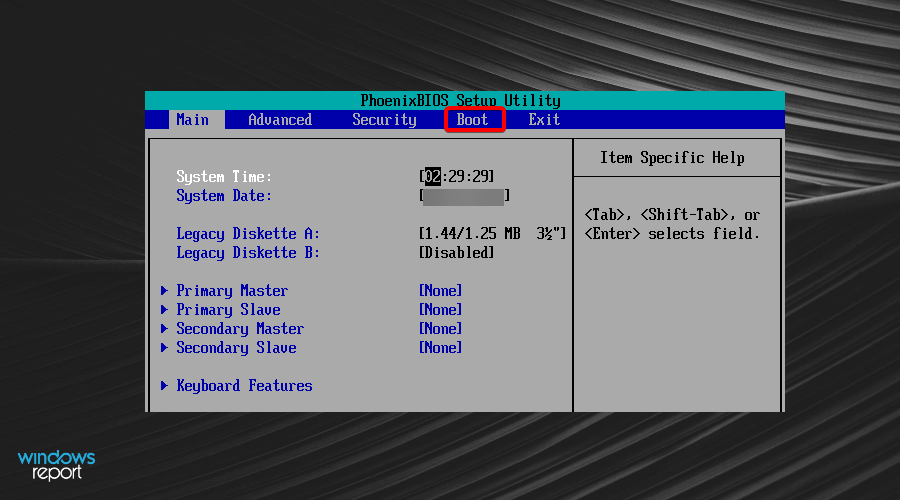
- 위치하고 있다 CSM 지원 그리고 그것을 다음과 같이 설정하십시오. 장애가 있는.
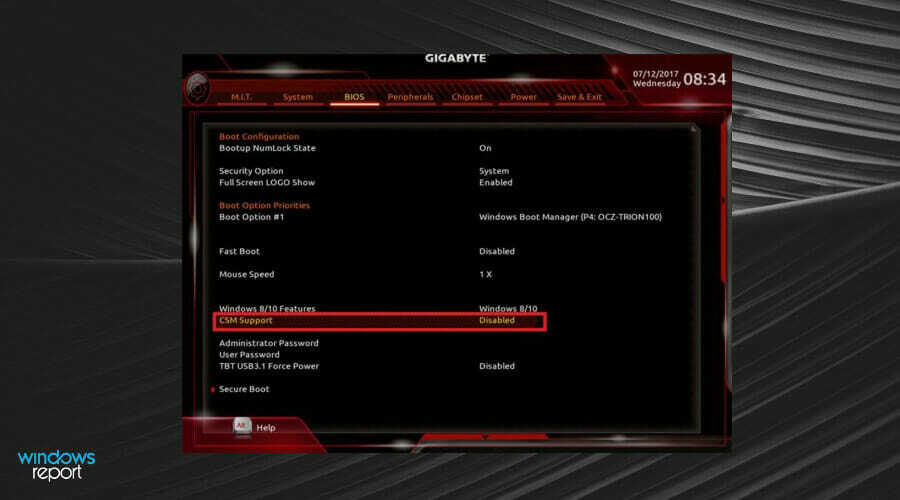
- 시스템을 종료하고 재부팅합니다.
전문가 팁: 일부 PC 문제는 특히 저장소가 손상되었거나 Windows 파일이 누락된 경우 해결하기 어렵습니다. 오류를 수정하는 데 문제가 있는 경우 시스템이 부분적으로 손상되었을 수 있습니다. 컴퓨터를 스캔하고 결함을 식별하는 도구인 Restoro를 설치하는 것이 좋습니다.
여기를 클릭 다운로드하고 복구를 시작합니다.
마더보드에 따라 CSM 비활성화는 시스템마다 다릅니다. 위의 단계는 VAN 1067 오류 Windows 11 기가바이트 마더보드, VAN 1067 오류 Windows 11 MSI 마더보드 및 VAN 1067 오류 Windows 11 Biostar 마더보드에만 적용됩니다.
CSM을 찾을 수 없는 이유는 무엇입니까?
Windows 11을 사용하는 경우 CSM을 끄려면 BIOS에 액세스해야 합니다. BIOS 설정에서 해제하는 데 도움이 되는 토글 옵션을 찾을 수 있습니다.
또한 시스템을 관리하려면 호환되는 OS 및 BIOS 버전이 필요합니다. 전원이 꺼지면 마더보드에서 UEFI 지원이 활성화됩니다.
또한 BIOS 설정을 입력하고 CSM을 비활성화할 때 다른 모든 설정도 CSM을 비활성화하기 전과 같이 저장했는지 확인하는 것이 좋습니다.
주의해야 할 다른 사항은 다음과 같습니다.
호환되는 하드웨어가 있는지 확인하십시오. 이 오류의 가장 일반적인 원인은 레거시 하드웨어 또는 주변 장치를 사용하는 것입니다. 레거시 장치는 Windows 11과 호환되는지 테스트되지 않은 장치입니다.
여기에는 지난 5년 이내에 제조되지 않은 마더보드, 그래픽 카드 및 모니터가 포함될 수 있습니다. 시스템에서 이를 사용한 경우 CSM을 비활성화하기 전에 Windows 10과 호환되는지 확인해야 합니다. 구형 CPU(2010년 이전에 제조된 것)와 키보드 및 마우스에서도 이 오류가 발생할 수 있습니다.
드라이브가 올바르게 설정되었는지 확인하십시오. 드라이브에는 MBR(마스터 부트 레코드)과 GPT(GUID 파티션 테이블)의 두 가지 주요 유형이 있습니다. 마스터 부트 레코드는 둘 중 더 오래된 것입니다.
가장 중요한 단계는 드라이브의 파티션 테이블 불일치 문제를 방지하기 위해 현재 가지고 있는 드라이브의 종류와 드라이브에 존재하는 파티션 및 데이터를 확인하는 것입니다.
오류를 피하기 위해 Windows 10으로 돌아갈 수 있습니까?
위의 솔루션이 너무 번거롭다고 생각되면 언제든지 Windows 11에서 Windows 10으로 다운그레이드.
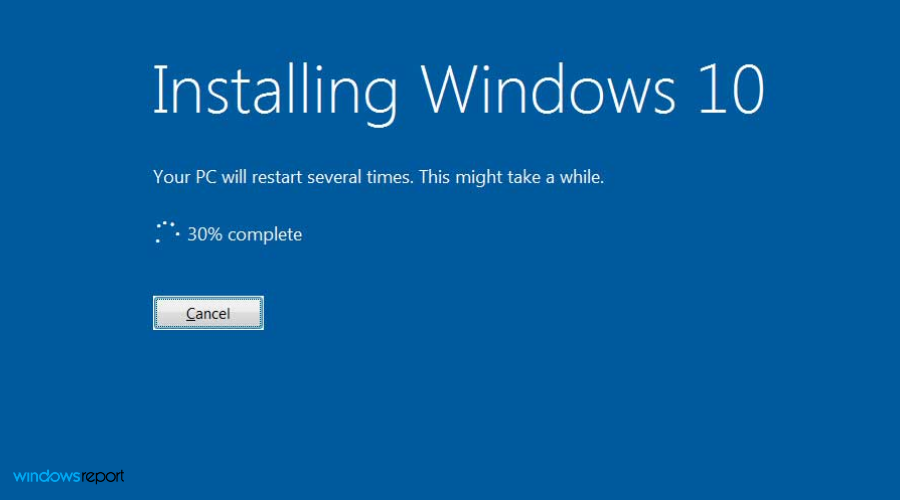
그러면 오류가 머리에 맴돌거나 Windows 11의 시스템 요구 사항 충족에 대해 걱정하지 않고 Valorant를 플레이할 수 있습니다.
화면에 오류가 계속 표시되는 경우 논의한 솔루션 중 하나가 문제를 해결할 수 있기를 바랍니다. 우리는 또한 다른 수정 사항이 있습니다 용감한 Windows 11 오류 따라서 가이드를 확인하십시오.
컴퓨터를 확인하고 Valorant를 플레이하기 위한 모든 Windows 11 시스템 요구 사항을 충족하는지 확인하십시오. 게임 지연과 같은 다른 문제가 발생하면 Valorant에 대한 최고의 VPN을 확인할 수 있습니다 문제를 해결합니다.
Valorant에서 VAN 1067 오류가 발생했습니까? 당신을 위해 일한 수정 사항 중 일부는 무엇입니까? 아래에 의견을 공유하십시오.
 여전히 문제가 있습니까?이 도구로 수정하세요.
여전히 문제가 있습니까?이 도구로 수정하세요.
- 이 PC 수리 도구 다운로드 TrustPilot.com에서 우수 평가 (다운로드는 이 페이지에서 시작됩니다).
- 딸깍 하는 소리 스캔 시작 PC 문제를 일으킬 수 있는 Windows 문제를 찾습니다.
- 딸깍 하는 소리 모두 고쳐주세요 특허 기술 문제를 해결하기 위해 (독자 전용 할인).
Restoro가 다운로드되었습니다. 0 이달의 독자.


